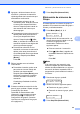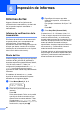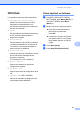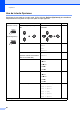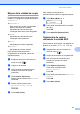Advanced User's Guide
Table Of Contents
- GUÍA AVANZADA DEL USUARIO MFC-7360N/MFC-7365DN/MFC-7460DN/MFC-7860DW
- Guías del usuario y dónde puedo encontrarlo
- Tabla de contenido
- 1 Configuración general
- 2 Funciones de seguridad
- 3 Envío de un fax
- Opciones adicionales de envío
- Operaciones de envíos adicionales
- Información general de sondeo
- 4 Recepción de un fax
- Opciones de Fax Remoto
- Operaciones de recepción adicionales
- Impresión reducida de faxes entrantes
- Impresión dúplex (2 caras) para modo de fax (MFC-7365DN, MFC-7460DN y MFC-7860DW)
- Ajuste de la fecha y hora de recepción del fax
- Recepción de fax al finalizar la conversación
- Ajuste de la densidad de la impresión
- Impresión de un fax desde la memoria
- Recepción de faxes en la memoria cuando la bandeja de papel está vacía
- Información general de sondeo
- 5 Marcación y almacenamiento de números
- 6 Impresión de informes
- 7 Cómo hacer copias
- Ajustes de copia
- Copia dúplex (1 cara a 2 caras) (MFC-7365DN, MFC-7460DN y MFC-7860DW)
- A Mantenimiento rutinario
- B Glosario
- Índice
- brother USA/CHL/ARG
Capítulo 7
52
Ajuste del contraste y brillo 7
Contraste 7
Ajuste el contraste para que la imagen tenga
un aspecto más nítido e intenso.
Para cambiar temporalmente la
configuración de contraste, realice los
siguientes pasos:
a Asegúrese de que se encuentra en
modo de copia .
b Cargue el documento.
c Use el teclado de marcación para
introducir el número de copias
(hasta 99).
d Pulse Options (Opciones).
Pulse a o b para seleccionar
Contraste.
Pulse OK.
e Pulse d o c para aumentar o reducir el
contraste.
Pulse OK.
f Pulse Start (Inicio).
Para cambiar la configuración
predeterminada, realice los siguientes pasos:
a Pulse Menu (Menú), 3, 3.
Copia
3.Contraste
b Pulse d o c para aumentar o reducir el
contraste.
Pulse OK.
c Pulse Stop/Exit (Detener/Salir).
Brillo 7
Ajuste el brillo de copia para que las copias
sean más oscuras o más claras.
Para cambiar temporalmente la
configuración de brillo de copia, realice los
siguientes pasos:
a Asegúrese de que se encuentra en
modo de copia .
b Cargue el documento.
c Use el teclado de marcación para
introducir el número de copias
(hasta 99).
d Pulse Options (Opciones).
Pulse a o b para seleccionar Brillo.
Pulse OK.
e Pulse c para que la copia sea más clara,
o d para que la copia sea más oscura.
Pulse OK.
f Pulse Start (Inicio).
Para cambiar la configuración
predeterminada, realice los siguientes pasos:
a Pulse Menu (Menú), 3, 2.
Copia
2.Brillo
b Pulse c para que la copia sea más clara,
o d para que la copia sea más oscura.
Pulse OK.
c Pulse Stop/Exit (Detener/Salir).
Cómo hacer copias N en 1
(formato de página) 7
Puede reducir el consumo de papel al copiar
mediante la función de copia N en 1. Esto le
permite copiar dos o cuatro páginas en una
sola. Si desea copiar ambas caras de un
tarjeta de ID en una página, consulte Copia
de ID 2 en 1 en la página 55.